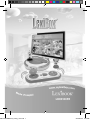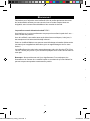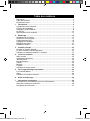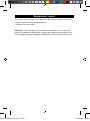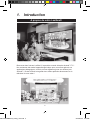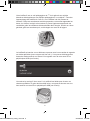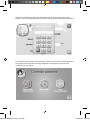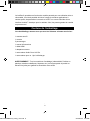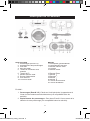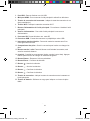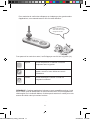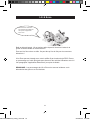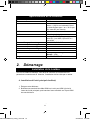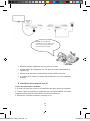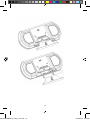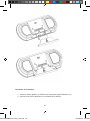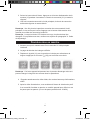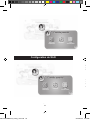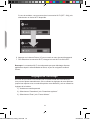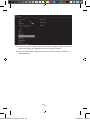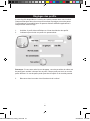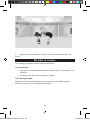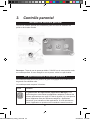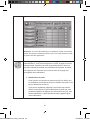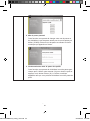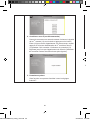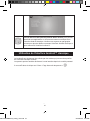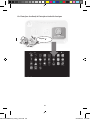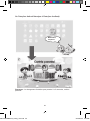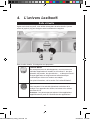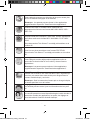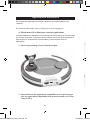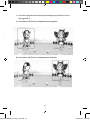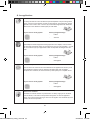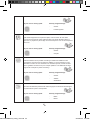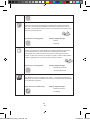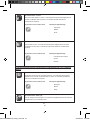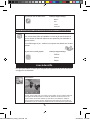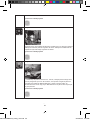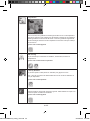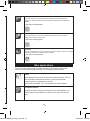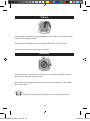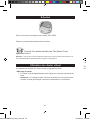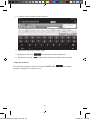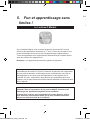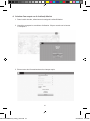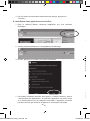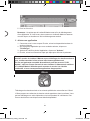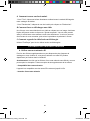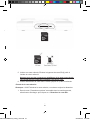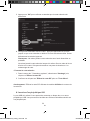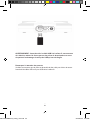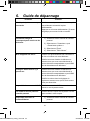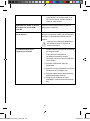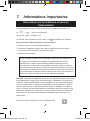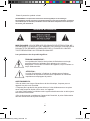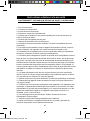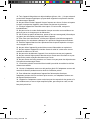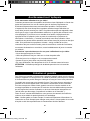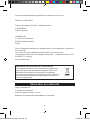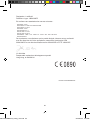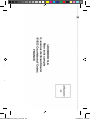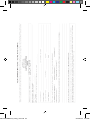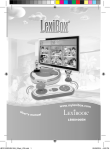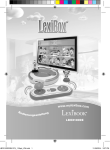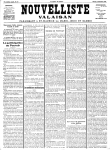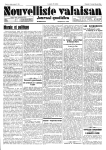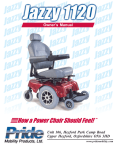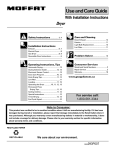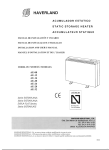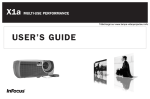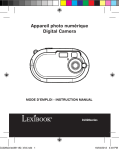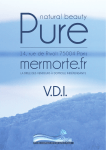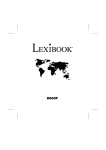Download Téléchargez le document
Transcript
LBOX100FRIM1344_21Aug_V13.indd 1
1
21/08/2014 4:54 PM
Bienvenue !
Félicitations pour l’achat de votre LexiBox® ! Afin de profiter pleinement de toutes
les fonctionnalités offertes par votre console, lisez ce mode d’emploi dans son
intégralité, avec les instructions détaillées et les conseils de sécurité.
La première console éducative Android™ TV !
Une interface et un univers entièrement conçus pour les enfants à partir de 3 ans.....
avec l’accord des parents !
Avec la LexiBox®, votre enfant aura accès à des livres numériques, à des jeux, à
des musiques et à d’autres activités déjà incluses !
Grâce au LexiBox® Market vous pourrez aussi télécharger et installer facilement de
nouveaux jeux et applications éducatives, pour un apprentissage et du fun sans
limites !
La LexiBox® peut être mise à jour automatiquement grâce à la fonction OTA ("Over
The Air", mise à jour par Wi-Fi), en seulement quelques clics et sans aucun effort de
votre part.
Remarque : Nos produits sont mis à jour régulièrement. Par conséquent, les
illustrations et le contenu de ce mode d’emploi ne sont donnés qu’à titre indicatif et
peuvent ne pas correspondre exactement au produit.
LBOX100FRIM1344_21Aug_V13.indd 2
Bien
Tabl
Équ
1. In
A pr
Con
Des
Lili &
Spé
2. Dé
Insta
Prem
Con
Rég
Rég
Étein
3. Co
Accé
En q
Utilis
4. L'
Salle
App
Jeux
Mes
Vidé
Mus
E-bo
Utilis
5. Fu
Le L
iStor
Utilis
6. Gu
7. In
Infor
Instr
Déc
22
21/08/2014 4:54 PM
Table des matières
es
s.....
à
t de
Over
rt de
et
Bienvenue ! ............................................................................................................. 2
Table des matières ................................................................................................. 3
Équipement requis .................................................................................................. 4
1. Introduction........................................................................................................ 5
A propos de votre Lexibox®.................................................................................... 5
Contenu de l'emballage .......................................................................................... 8
Description de la Lexibox® ..................................................................................... 9
Lili & Enzo ............................................................................................................. 12
Spécifications de la Lexibox® ............................................................................... 13
2. Démarrage........................................................................................................ 13
Installation de la Lexibox....................................................................................... 13
Première mise en marche ..................................................................................... 17
Configuration du Wi-Fi .......................................................................................... 18
Réglages de l'affichage......................................................................................... 19
Réglages des profils ............................................................................................. 21
Éteindre la Lexibox ............................................................................................... 22
3. Contrôle parental ............................................................................................. 23
Accéder au contrôle parental ................................................................................ 23
En quoi consiste le contrôle parental ? ................................................................. 23
Utilisation de l'interface Android™ classique ........................................................ 27
4. L'univers Lexibox®.......................................................................................... 30
Salle virtuelle......................................................................................................... 30
Applications éducatives ........................................................................................ 32
Jeux Éducatifs....................................................................................................... 39
Mes applications ................................................................................................... 42
Vidéos................................................................................................................... 43
Musique ................................................................................................................ 43
E-books................................................................................................................. 44
Utilisation du clavier virtuel.................................................................................... 44
5. Fun et apprentissage sans limites ! ............................................................... 46
Le Lexibox® Market .............................................................................................. 46
iStore .................................................................................................................... 49
Utilisation de contenus externes ........................................................................... 50
6. Guide de dépannage ....................................................................................... 54
7. Informations importantes ............................................................................... 56
Informations sur les batteries et sources d’alimentation ....................................... 56
Instructions relatives à la sécurité ......................................................................... 58
Déclaration de conformité ..................................................................................... 61
LBOX100FRIM1344_21Aug_V13.indd 3
33
21/08/2014 4:54 PM
Équipement requis
1.
Pour utiliser votre Lexibox®, vous aurez besoin des éléments suivants non fournis :
• 3 piles de type AAA pour la manette sans fil
• Téléviseur avec port HDMI
Remarque: Si votre téléviseur ne possède pas de port HDMI, vous pouvez vous
procurer un adaptateur adéquat dans la plupart des magasins d'électronique. Vous
pouvez également acheter l'adaptateur HDMI100 sur le site internet Lexibook.com.
LBOX100FRIM1344_21Aug_V13.indd 4
Bien
Non
app
And
télév
44
21/08/2014 4:54 PM
1.
Introduction
A propos de votre Lexibox®
nis :
ous
m.
Bienvenue dans l'univers LexiBox ®, la première console éducative Android™ TV !
Non seulement elle rendra l'apprentissage ludique pour vos enfants grâce à ses
applications pédagogiques, mais ils pourront également jouer aux derniers jeux
Android™, lire des e-books et regarder leurs vidéos préférées directement sur le
téléviseur de votre salon !
LBOX100FRIM1344_21Aug_V13.indd 5
5
5
21/08/2014 4:54 PM
Votre LexiBox ® est un outil pédagogique de 1er choix grâce à ses activités
éducatives développées par nos équipes pédagogiques. Leur objectif ? Favoriser
l'apprentissage des enfants de 3 ans et + en le rendant à la fois amusant et
interactif ! Grâce aux nombreuses activités proposées, votre enfant apprendra les
lettres, les chiffres, la météo et les saisons. Il pourra également approfondir son
vocabulaire grâce aux différents thèmes abordés dans l’imagier, enrichir sa culture
générale grâce aux nombreux quiz, et développer son sens de la logique.
Grâce
enfan
La LexiBox® se branche sur un téléviseur et permet aussi à votre enfant de regarder
ses vidéos préférées (avec votre accord, bien sûr !). Vous pouvez télécharger des
heures de dessins animés sur l'iStore ® ou regarder ceux de votre carte SD ou
périphériques USB (non fournis).
La Le
son p
d’utilis
Vous aimez la musique? Nous aussi ! La LexiBox® est idéale pour écouter vos
chansons préférées. En plus des titres déjà inclus, vous pourrez écouter tous vos
titres stockés sur carte SD ou périphériques USB (non fournis).
LBOX100FRIM1344_21Aug_V13.indd 6
6
6
21/08/2014 4:54 PM
ser
Grâce à la LexiBox®, la télévision deviendra aussi un conte de fées pour votre
enfant ! Il aura à sa disposition des e-books et des histoires interactives préinstallés !
les
n
lture
garder
des
u
La Lexibox® convient pour toute la famille ! Chaque membre de la famille peut avoir
son propre profil (jusqu’à 6 au total) protégé par mot de passe, avec son nom
d’utilisateur et son avatar.
s
vos
LBOX100FRIM1344_21Aug_V13.indd 7
7
7
21/08/2014 4:54 PM
La LexiBox ® possède une fonction de contrôle parental pour une utilisation sûre et
raisonnable. Il est ainsi possible de limiter l’usage de certaines applications à
certains profils, de paramétrer la console et le Wi-Fi ou encore d’accéder à une
interface Android™ classique pour les adultes. Ainsi, les parents gardent le contrôle
en permanence !
Contenu de l'emballage
Lors du déballage, assurez-vous que tous les éléments suivants sont inclus :
1 manette sans-fil
1 console
2 personnages
1 manuel d’instructions
1 câble HDMI
1 adaptateur secteur
1 carte cadeau Hubic Cloud 100 Go
1 carte cadeau pour un 1 jeu à télécharger
AVERTISSEMENT : Tous les matériaux d’emballage (ruban adhésif, feuilles en
plastique, attaches métalliques, étiquettes etc.) ne font pas partie du produit et
doivent être jetés pour garantir la sécurité de votre enfant.
LBOX100FRIM1344_21Aug_V13.indd 8
Unité
1.
2.
3.
4.
5.
6.
7.
8.
9.
10
En dé
1.
2.
88
21/08/2014 4:54 PM
e et
Description de la Lexibox®
trôle
us :
Unité principale
1. Personnages (Enzo & Lili)
2. Emplacements des personnages
3. Port USB
4. Mini port HDMI
5. Témoin de connexion de la
manette
6. Témoin Wi-Fi
7. Bouton marche / arrêt
8. Source d’alimentation
9. Port carte SD
10. Port micro USB
Manette
11. Interrupteur gaucher/droitier
12.Compartiment des piles
13.Bouton marche / arrêt
14.Joystick
15.Bouton Retour
16.Bouton Entrer
17.Bouton
18.Boutons
19.Bouton
20.Bouton
21.Témoin de connexion
22. Témoin de batterie
En détail :
1. Personnages (Enzo & Lili) : Placés sur l’unité principale, ils apparaissent à
l’écran lors de certaines activités éducatives (voir compatibilité selon les
activités).
2. Emplacements des personnages : Pour placer Enzo & Lili au moment de la
sélection de votre personnage (voir compatibilité selon les activités).
LBOX100FRIM1344_21Aug_V13.indd 9
9
9
21/08/2014 4:54 PM
3. Port USB : Permet d'insérer une clé USB.
4. Mini port HDMI : Pour connecter l'unité principale Lexibox® au téléviseur.
5. Témoin de connexion de la manette : Indique le statut de connexion du ou
(des) contrôleur(s).
6. Témoin Wi-Fi : Indique le statut de connexion Wi-Fi.
7. Bouton d'alimentation de l'unité principale : Pour allumer / éteindre l'unité
principale.
8. Source d’alimentation : Pour relier l’unité principale à une source
d’alimentation.
9. Port carte SD: Permet d'insérer une carte SD
10. Port micro USB : Permet de connecter un périphérique micro USB
11. Interrupteur gaucher/droitier : Permet de mettre la manette sans fil en
mode gaucher ou droitier
12. Compartiment des piles : Ouvrir le couvercle pour insérer ou changer les
piles
13. Bouton marche / arrêt: Permet d’allumer ou d’éteindre la manette, mais
aussi la console à distance.
14. Joystick : Contrôle les mouvements (droite, gauche, haut et bas). Appuyer
dessus permet aussi de changer de mode de navigation.
15. Bouton Retour : Retourner à l'écran précédent
16. Bouton Entrer : Confirmer la sélection
17. Bouton
: Annuler la sélection
18. Bouton
: Annuler la sélection
19. Bouton
: Confirmer la sélection
20. Bouton
: Confirmer la sélection
21. Témoin de connexion : indique le statut de connexion entre la manette et
l'unité principale
22. Témoin de batterie : S’allume en rouge pour indiquer un niveau de piles
faible
LBOX100FRIM1344_21Aug_V13.indd 10
10
10
21/08/2014 4:54 PM
Pour maximiser le confort des utilisateurs et s'adapter au plus grand nombre
d’applications, votre manette sans-fil offre 3 modes différents :
Une fenêtre s'affiche au
milieu de l'écran à chaque
changement de mode.
Pour passer d’un mode à un autre, il suffit d’appuyer une fois sur le joystick (14).
Joystick
Permet de passer d’un élément à un autre
simplement avec le joystick.
Souris
Permet de bouger le curseur à l’écran avec le
joystick, comme si vous utilisiez une souris
d’ordinateur.
Pointeur
Permet de bouger le curseur à l’écran en
bougeant la manette !
REMARQUE : Certaines applications incluses ne sont compatibles qu’avec 1 seul
des 3 modes, plus de détails dans ce manuel d’instructions. Pour les applications
téléchargées sur le Lexibox® Market, n’hésitez pas à tester les 3 modes pour vous
assurer de choisir celui qui convient le mieux.
LBOX100FRIM1344_21Aug_V13.indd 11
11
11
21/08/2014 4:54 PM
Lili & Enzo
Nous sommes Lili et Enzo,
les mascottes de LexiBox ® !
Viens jouer et apprendre
avec nous !
RAM
Wi-F
Con
Belle et pleine d'entrain, Lili est toujours prête à partir à l'aventure! Laisse-la te
guider et elle deviendra ta meilleure amie !
Enzo est à la fois curieux et drôle. On peut dire qu’il a du flair pour les aventures
éducatives !
Lili et Enzo peuvent interagir avec votre LexiBox ® par la technologie RFID. Placez
un personnage sur l'unité principale pour découvrir des activités éducatives avec lui !
Voir paragraphe "Applications Éducatives" pour plus de détails.
REMARQUE : Les personnages de Lili et Enzo n'ont aucune incidence sur le
déroulement des jeux ou sur les résultats.
LBOX100FRIM1344_21Aug_V13.indd 12
Syst
Proc
Mém
Form
Form
Form
Form
Form
Poid
Lang
2.
Une
para
A
1
2
12
12
21/08/2014 4:54 PM
es
acez
ec lui !
Spécifications de la Lexibox®
Système d'exploitation
Processeur
Mémoire
RAM
Wi-Fi
Connecteurs
Formats d'image pris en charge
Formats audio pris en charge
Formats vidéo pris en charge
Formats de texte pris en charge
Formats lisibles EPUB
Poids
Langues
2.
Google AndroidTM 4.2
1GHz dual core
108 Go de mémoire: 8 Go de mémoire
interne + 100 Go sur Lexibook® Cloud
by Hubic® offerts pour 1 an + 32 Go par
mini carte SD (non fournie)
1 Go
802.11 b/g/n (intégré)
1 mini port USB 2.0, 1 logement pour
carte SD, 1 port USB, 1 prise AC et 1
port HDMI
JPEG, BMP, PNG, GIF
MP3 / WAV/M4A / FLAC / MID/ OGG
MKV /MP4 /MPG / 3GP / ASF /FLV
PDF / TXT
PDF/ EPUB
Unité principale - 254g,
Manette - 158g
EN / FR / ES / DE / IT
Démarrage
Installation de la Lexibox
Une fois la LexiBox ® déballée, vous devez la connecter à votre téléviseur et
paramétrer la manette sans fil. Attention, l’installation doit être faite par un adulte.
A. Installation de l'unité principale LexiBox®
1. Éteignez votre téléviseur.
2. Branchez une extrémité du câble HDMI sur le mini port HDMI (4) situé à
l'avant de l'unité principale, puis branchez l'autre extrémité sur le port HDMI
de votre téléviseur.
LBOX100FRIM1344_21Aug_V13.indd 13
1313
21/08/2014 4:54 PM
Conseil : Si votre téléviseur
possède plus d’un port HDMI, notez
bien le numéro du port sur lequel
vous avez branché le câble
3. Branchez ensuite l'adaptateur sur une prise de courant.
4. Insérez la fiche de l'adaptateur AC / DC dans la source d'alimentation de
l'appareil (8)
5. Allumez votre téléviseur et sélectionnez l'entrée HDMI concernée.
6. La Lexibox ® se mettra en marche automatiquement une fois l’adaptateur
branché.
B. Installation de la manette sans �il
Insérer des piles dans la manette :
1. À l’aide d’un tournevis, ouvrez le compartiment des piles situé sous l’appareil.
2. Insérez 3 piles de type AAA en respectant bien la polarité indiquée au fond du
compartiment des piles et conformément au schéma ci-dessous.
3. Remettez le couvercle en place et resserrez la vis.
LBOX100FRIM1344_21Aug_V13.indd 14
14
14
21/08/2014 4:54 PM
ur
.
u
LBOX100FRIM1344_21Aug_V13.indd 15
15
15
21/08/2014 4:54 PM
3.
4.
Rema
princi
mane
Rema
chang
de dé
1.
2.
3.
Rema
pourre
4.
5.
Connexion de la manette :
1. Activez le mode gaucher ou droitier avec Interrupteur gaucher/droitier (11).
2. Assurez-vous que le téléviseur et la Lexibox® sont allumés.
LBOX100FRIM1344_21Aug_V13.indd 16
16
16
21/08/2014 4:54 PM
3. Suivez les instructions à l'écran. Appuyez sur le bouton d'alimentation de la
manette (13) pendant 4 secondes. Le témoin de connexion (21) se mettra à
clignoter.
4. Une fois la manette connectée à l'unité principale, le témoin de connexion
arrêtera de clignoter et restera allumé.
Remarque : Une fois réussie la première connexion de votre manette à l'unité
principale, il vous suffira par la suite d’appuyer sur le bouton d'alimentation de la
manette pour utiliser de nouveau la Lexibox ®.
Remarque : Lorsque le témoin LED s'allume en rouge, les piles doivent être
changées. Si un problème survient, veuillez-vous reporter au paragraphe "6. Guide
de dépannage".
Première mise en marche
1. Assurez-vous que la manette sans fil est connectée à l’unité principale
Lexibox®.
2. La page de sélection de la langue s’affiche.
3. Déplacez le joystick (14) vers la gauche ou la droite pour sélectionner la
langue et appuyez sur le bouton
(20) pour confirmer votre choix.
Remarque : Cet écran apparaît uniquement lors du premier démarrage mais vous
pourrez changer la langue à tout moment dans les paramètres.
4. Regardez attentivement la vidéo d'aide, elle contient beaucoup d'informations
utiles !
5. Après la vidéo d'introduction, vous accéderez à l'écran de sélection du profil.
Il est conseillé d’accéder en premier au contrôle parental pour définir un mot
de passe pour les parents. (Le mot de passe par défaut est 123456).
1).
LBOX100FRIM1344_21Aug_V13.indd 17
17
17
21/08/2014 4:54 PM
LBOX100FRIM1344_21Aug_V13.indd 18
S
sé
Configuration du Wi-Fi
6. A
7. P
Rema
applica
Protec
Si l’écr
vous p
(auque
réglag
1)
2)
3)
1818
21/08/2014 4:54 PM
Si vous le souhaitez, vous pouvez activer la connexion Wi-Fi (OFF→ON), puis
sélectionnez un réseau Wi-Fi disponible.
6. Appuyez sur le bouton Retour (15) pour revenir au menu de contrôle parental.
7. Pour désactiver la connexion Wi-Fi, changez le mode Wi-Fi de ON à OFF.
Remarque: La connexion Wi-Fi n'est nécessaire que pour télécharger d’autres
applications depuis Lexibox® Market et iStore, et pour le navigateur Lexibook
Protect.
Réglages de l'affichage
Si l’écran de la Lexibox ® ne convient pas au format d'écran de votre téléviseur,
vous pouvez l'ajuster manuellement, soit en utilisant les réglages de votre téléviseur
(auquel cas reportez-vous au mode d’emploi de votre téléviseur), soit en utilisant les
réglages de la Lexibox.
1) Accédez au contrôle parental
2) Sélectionnez “Paramètres” puis “Paramètres système”
3) Sélectionnez “Écran” puis “Format d'écran”
LBOX100FRIM1344_21Aug_V13.indd 19
19
19
21/08/2014 4:54 PM
Il exis
Chaqu
C’est
chaqu
1.
2.
4) Utilisez le joystick (14) pour déplacer le curseur et aligner le bord de l’écran à
celui du téléviseur, puis appuyez une fois sur OK pour valider.
5) Une fois l'écran ajusté, appuyez sur le bouton Retour (15) pour revenir au
contrôle parental.
LBOX100FRIM1344_21Aug_V13.indd 20
Rema
de pas
passe
3.
20 20
21/08/2014 4:54 PM
Réglages des profils
Il existe 6 profils disponibles et 1 section de contrôle parental dans votre Lexibox.
Chaque enfant peut donc créer son profil et même le protéger par mot de passe.
C’est également la possibilité pour les parents d’allouer différents applications à
chaque enfant selon leur âge.
1.
Au début, 6 profils vides s'affichent sur l'écran de sélection des profils.
2.
L'utilisateur peut choisir son profil et le personnaliser.
à
Remarque : Si vous avez activé le mot de passe, vous devrez utiliser le même mot
de passe pour accéder à chaque fois au profil. Chaque profil peut avoir un mot de
passe différent. Un mot de passe perdu peut-être récupéré via le contrôle parental.
3.
Bienvenue dans le monde virtuel fascinant de la Lexibox !
LBOX100FRIM1344_21Aug_V13.indd 21
21
21
21/08/2014 4:54 PM
3.
Le m
profil
4.
Appuyez sur le bouton Retour (15) pour revenir au menu de sélection des
profils.
Éteindre la Lexibox
La Lexibox peut s’éteindre de deux manières différentes.
Avec la manette
1. Appuyez sur le bouton d'alimentation du contrôleur sans fil (13) pendant 4 à 5
secondes.
Rem
au co
2. Confirmez votre choix dans la fenêtre qui s’affiche.
Via l'unité principale
Appuyez sur le bouton d'alimentation de l'unité principale (7) pendant quelques
secondes, jusqu'à ce que l'unité principale s'éteigne.
LBOX100FRIM1344_21Aug_V13.indd 22
Le co
de ga
Le co
Icôn
22
22
21/08/2014 4:54 PM
3.
Contrôle parental
Accéder au contrôle parental
Le menu de contrôle parental est accessible à partir de l'écran de sélection des
profils ou de la salle virtuelle.
s
4à5
Remarque : Tapez le mot de passe par défaut "123456" lors de votre premier accès
au contrôle parental. Si vous changez le mot de passe, veillez à ne pas l'oublier.
En quoi consiste le contrôle parental ?
Le contrôle parental permet aux parents de gérer les réglages de la Lexibox ® afin
de garantir une utilisation sûre.
Le contrôle parental comporte 3 fonctions :
Icônes
Fonction
Le gestionnaire des applications (Applications Manager) vous
permet de gérer et de classer les applications adaptées à chacun des
enfants représenté par son profil. A l’aide du joystick (14), vous pouvez
placer l'application dans les différentes catégories : applications
éducatives, jeux éducatifs ou Mes applications. Si vous sélectionnez
l'étoile, l’application en question sera considérée comme favorite et
LBOX100FRIM1344_21Aug_V13.indd 23
23
23
21/08/2014 4:54 PM
apparaîtra en haut à gauche des catégories sélectionnées.
Remarque : Si votre enfant télécharge une application à partir du Lexibox®
Market, elle restera indisponible jusqu'à ce que vous l’ayez autorisée à l’aide
du gestionnaire des applications
Les Réglages (Settings) vous permettent de gérer des fonctions
d'administrateur. Vous pouvez supprimer un profil, changer le mot de
passe parental, supprimer les mots de passe des profils, relier une
deuxième manette et accéder aux paramètres du système. N'oubliez
pas d’appuyer sur le bouton vert en haut à droite de la page pour
sauvegarder les modifications.
1. Gestionnaire de profil
LBOX100FRIM1344_21Aug_V13.indd 24
Cette fonction vous permet de gérer les profils. Au début, tous
les utilisateurs sont autorisés à créer et modifier leur profil. Vous
pouvez désactiver ce droit ici.
Vous pouvez également supprimer un profil de cette section.
Utilisez votre joystick (14) pour sélectionner le profil que vous
souhaitez supprimer et appuyez sur le bouton Entrer (16). Une
fenêtre apparaîtra. Le profil sélectionné sera supprimé après
votre confirmation.
2424
21/08/2014 4:54 PM
2. Mot de passe parental
Cette fonction vous permet de changer votre mot de passe ou
de réinitialiser le mot de passe actuel pour le mot de passe par
défaut (123456). Entrez le mot de passe en utilisant le clavier
numérique qui apparaît sur l'écran.
x®
ide
de
ez
3. Gestionnaire des mots de passe des profils
Cette fonction vous permet de réinitialiser le mot de passe pour
chaque profil. Utilisez votre manette (14) pour choisir le profil et
appuyez sur le bouton Entrer (16). Le clavier numérique
apparaîtra afin que vous puissiez réinitialiser le mot de passe du
profil.
us
ous
.
s
ne
LBOX100FRIM1344_21Aug_V13.indd 25
25 25
21/08/2014 4:54 PM
LBOX100FRIM1344_21Aug_V13.indd 26
4. Contrôleurs sans fil (ou télécommandes)
Permet de connecter une seconde manette. Actionner le joystick
de la 1re manette (14) vers la droite et appuyez sur le bouton
Entrer (16) pour activer l'appariement. En même temps, veuillez
appuyer sur le bouton d'alimentation du 2e contrôleur sans fil
(13) pendant 3 à 4 secondes. L'indicateur de connexion (21)
clignotera jusqu'à ce que l'appariement soit effectué (l'indicateur
de connexion restera alors allumé sans plus clignoter).
U
La Lexi
de l’inte
Les par
Il vous s
5. Paramètres système
Cette fonction vous permet d'accéder à tous les réglages
Android™.
26
26
21/08/2014 4:54 PM
ystick
n
uillez
fil
1)
ateur
L'écran d'accueil des parents (Parents Home Screen) vous permet
d'accéder aux applications ou à tout autre contenu numérique avec
l'interface Android classique. Veuillez-vous reporter au paragraphe
suivant pour plus de détails concernant l'interface Android classique et
pour retourner à l'interface Lexibox ®.
Utilisation de l'interface Android™ classique
La Lexibox® peut également être utilisée par des adultes qui peuvent alors profiter
de l’interface classique Android!
Les parents peuvent accéder facilement à cette interface depuis le contrôle parental.
Il vous suffit alors de cliquer sur l’icône « Page d'accueil des parents »
LBOX100FRIM1344_21Aug_V13.indd 27
.
2727
21/08/2014 4:54 PM
De l'interface Lexibox® à l'interface Android classique
LBOX100FRIM1344_21Aug_V13.indd 28
De l'i
Cliquez ici
Rema
patien
28 28
21/08/2014 4:54 PM
De l'interface Android classique à l'interface Lexibox®
Maintenant,
cliquez ici
Remarque : Le changement d'interface peut prendre 2 à 5 secondes, veuillez
patienter.
LBOX100FRIM1344_21Aug_V13.indd 29
29
29
21/08/2014 4:54 PM
4.
L'univers Lexibox®
Salle virtuelle
Après avoir choisi son profil, votre enfant entrera dans la salle virtuelle. Il pourra
utiliser le joystick (14) pour naviguer entre les différentes catégories.
Dans la salle virtuelle, 10 catégories sont proposées :
LBOX100FRIM1344_21Aug_V13.indd 30
Lexibox® Market
Sur cette plate-forme de téléchargement, vous trouverez une
multitude d'applications à installer sur la Lexibox ® : des jeux
éducatifs, des puzzles, des jeux d'action .... et bien plus encore !
Chaque application est soigneusement sélectionnée par
Lexibook® pour éviter tout contenu non-adapté.
Pour plus informations, voir la section "Le Lexibox® Market".
Applications éducatives
Vous trouverez ici les activités éducatives exclusives de la
Lexibox! Pour apprendre les chiffres, les lettres et les saisons
avec Enzo & Lili!
Remarque : Les parents peuvent ajouter ici des applications
supplémentaires à partir du "Gestionnaire des applications".
3030
21/08/2014 4:54 PM
rra
ne
ux
core !
".
ns
ns
.
Jeux éducatifs
Cette catégorie regroupe une sélection de jeux pour encore plus
de fun et entrainer sa logique et sa dextérité.
Remarque : Les parents peuvent ajouter ici des applications
supplémentaires à partir du "Gestionnaire des applications".
Vidéo
Lexibox® est aussi un véritable centre multimédia ! Ici
apparaitront les fichiers sous formats MKV /MP4 /MPG / 3GP /
ASF /FLV.
Musique
Envie d'écouter de la musique ? Dans cette section, apparaitront
les fichiers audio sous formats MP3 / WAV/M4A / FLAC / MID/
OGG.
Des chansons des Twin Sisters™ sont déjà pré-installées sur la
Lexibox ® !
E-books
Pour livre ses livres numérique sous formats PDF/ EPUB.
Des e-books Twin Sisters™ sont déjà pré-installés sur la Lexibox
®!
Mes applications
Cette catégorie contient déjà quelques applications utiles et
pourra être le dossier idéal si vous voulez y classer d’autres
applications.
Remarque: Les parents peuvent ajouter ici des applications
supplémentaires à partir du "Gestionnaire des applications".
Clé USB / carte SD
Insérez une clé USB ou une carte SD dans le port / logement qui
convient, puis entrez dans cette section pour naviguer dans le
contenu multimédia qui y est inclus.
Remarque : Seul le contenu des formats pris en charge indiqués
ci-dessus peut être lu sur la Lexibox.
Réglages des profils
Les enfants peuvent mettre à jour les informations de leur profil
ici.
Contrôle parental
Le contrôle parental est aussi disponible depuis la salle virtuelle et
permet de contrôler les applications, les profils, les réglages et
aussi d’accéder à l’interface Android classique.
LBOX100FRIM1344_21Aug_V13.indd 31
31
31
21/08/2014 4:54 PM
Applications éducatives
De nombreuses applications d'activités éducatives sont déjà installées sur la
Lexibox®.
3. U
q
a) V
Sur certaines d’entre-elles, Enzo et Lili peuvent vous accompagner !
A. Sélectionnez Lili ou Enzo pour certaines applications
Certaines applications éducatives sont conçues pour être jouées avec le personnage
que l’enfant aura choisi. Il peut ainsi choisir d'utiliser soit Lili, soit Enzo en plaçant le
personnage sur l’emplacement correspondant (2) avant d'entrer dans les
applications.
1. Placez un personnage (1) sur l'unité principale.
b) V
2. Entrez dans une des applications compatibles avec les personnages
(voir les applications compatibles de la section suivante avec l’icône
« Enzo & Lili »)
LBOX100FRIM1344_21Aug_V13.indd 32
32
32
21/08/2014 4:54 PM
3. Une fois la page de sélection des personnages qui s’af�iche, voici ce
qui apparait si :
a) Vous placez Lili /Enzo sur l'emplacement de gauche
onnage
ant le
b) Vous placez Lili /Enzo sur l'emplacement de droite
ges
cône
LBOX100FRIM1344_21Aug_V13.indd 33
3333
21/08/2014 4:54 PM
B. Les applications
Découvre les lettres
Un champ de haies en forme de lettres à explorer! Déplacez votre personnage dans
l'écran. Lorsque vous choisissez une haie, la haie s'allume, puis l'image d'un animal
apparaît et une voix lit le mot. C'est une façon amusante d'apprendre les différentes
lettres et les noms d'animaux commençant par cette lettre.
A jouer avec le mode joystick
Thème(s) d'apprentissage:
•
Lettres
•
Animaux
Le quiz des lettres
Djiba l'éléphant essaie d'apprendre l'orthographe de noms d'objets, mais il a besoin
de votre aide! Choisissez l’image qui correspond au mot que vous entendez ! Ce quiz
est un excellent moyen pour apprendre à faire correspondre des images avec des
mots!
A jouer avec le mode joystick
Thème(s) d'apprentissage:
•
Lettres
•
Orthographe
La lettre manquante
Enzo et Lili sont en vacances sur une île déserte et ont apporté avec eux leur jeu de
mots préféré pour passer le temps. Observez les lettres des mots incomplets
composés de 3 à 6 lettres, et trouvez la lettre qui manquante pour compléter le mot.
Thème(s) d'apprentissage:
A jouer avec le mode joystick
•
Lettres
•
Orthographe
Découvre les nombres
Des haies en forme de chiffres ont poussé dans un champ ! Appuyez sur les haies
pour les allumer, et le nombre correspondant de légumes ou de fruits apparaît à
l’écran. Une voix lit le chiffre et le type de fruit ou de légume. Une excellente façon de
s’initier à la notion de quantité !
LBOX100FRIM1344_21Aug_V13.indd 34
34
34
21/08/2014 4:54 PM
ans
mal
es
Thème(s) d'apprentissage:
A jouer avec le mode joystick
•
Chiffres
•
Fruits & légumes
Le quiz des nombres
Djiba essaie d'apprendre à compter les objets, mais il a besoin de votre aide !
Trouvez la bonne réponse à des questions telles que "Quelle assiette contient 3
légumes?" en plaçant ton personnage sur la bonne réponse. Une voix lit la réponse à
haute voix.
oin
quiz
s
A jouer avec le mode joystick
Thème(s) d'apprentissage:
•
Chiffres
•
Compter
Additions et soustractions
de
Obtenez le meilleur score possible au bowling en faisant des additions et des
soustractions! Trouvez la bonne réponse à l'addition ou à la soustraction et vous
obtiendrez un strike ! Si vous choisissez une mauvaise réponse, la boule tombera
dans la gouttière. Écoutez la voix pour chaque opération. C'est tellement amusant
d'apprendre à compter en jouant au bowling !
ot.
s
A jouer avec le mode joystick
Thème(s) d'apprentissage:
•
Chiffres
•
Addition
•
Soustraction
A la découverte du climat
Découvrez les différents phénomènes météorologiques en associant les animations
aux phénomènes qui leur correspondent.
A jouer avec le mode joystick
Thème(s) d'apprentissage:
n de
LBOX100FRIM1344_21Aug_V13.indd 35
•
Météo
•
Nature
3535
21/08/2014 4:54 PM
•
Nature
A la découverte des saisons
Découvrez comment l'année est divisée en saisons. Des questions sont lues à
haute voix et accompagnées d'illustrations. Répondez à des questions comme
«Quand les oiseaux migrent-ils vers le sud?" en choisissant la bonne saison, puis
passez à la question suivante.
A jouer avec le mode joystick
Thème(s) d'apprentissage:
•
Saisons
•
Directions
Heures du jour
Arriverez-vous à associer chaque activité à un moment particulier de la journée?
Ecoutez attentivement la voix lorsqu'elle lira les options pour les activités
correspondant à un certain moment de la journée, du matin jusqu'au soir. Par
exemple, à 17h30, est-ce l’heure de "prendre son goûter", "aider à mettre la table",
"prendre le petit-déjeuner" ou "prendre le bus pour aller à l'école" ?
A jouer avec le mode joystick
Thème(s) d'apprentissage:
•
Moments de la journée
•
Activités quotidiennes
Chap
Marke
My Picture Book – La maison
Pour approfondir l’univers si familier de la maison ! Le mode Découverte permet
d'apprendre du nouveau vocabulaire tout en jouant. Le mode Quiz permet de tester
les connaissances acquises!
A parcourir avec le mode souris
LBOX100FRIM1344_21Aug_V13.indd 36
Thème(s) d'apprentissage:
•
Objets de la maison
•
Vocabulaire
36
36
21/08/2014 4:54 PM
My Picture Book – La ville
Découvrir la ville depuis son salon ! Le mode Découverte permet d'apprendre du
nouveau vocabulaire tout en jouant. Le mode Quiz permet de tester les
connaissances acquises!
A parcourir avec le mode souris
Thème(s) d'apprentissage:
•
Transports
•
Métiers
•
École
My Picture Book – Les vacances
Pour s’évader un peu ! Le mode Découverte permet d'apprendre du nouveau
vocabulaire tout en jouant. Le mode Quiz permet de tester les connaissances
acquises!
A parcourir avec le mode souris
Thème(s) d'apprentissage:
•
Instruments de musique
•
Sports
•
Dessins
Chapitres supplémentaires disponibles en téléchargement sur le Lexibox®
Market!
My Picture Book – Les loisirs
Parfait pour se découvrir de nouvelles passions ! Le mode Découverte permet
d'apprendre du nouveau vocabulaire tout en jouant. Le mode Quiz permeta de
tester tes connaissances acquises!
A parcourir avec le mode souris
Thème(s) d'apprentissage:
•
Montagne
•
Nature
•
Plage
My Picture Book - 100% quiz
Pour les champions des imagiers ! Ce questionnaire palpitant permet de tester ses
compétences sur le vocabulaire usuel.
LBOX100FRIM1344_21Aug_V13.indd 37
37
37
21/08/2014 4:54 PM
A parcourir avec le mode souris
Thème(s) d'apprentissage:
•
Maison
•
Ville
•
Loisirs
•
Vacances
Activité supplémentaire offerte en téléchargement sur le Lexibox® Market!
Course au Quiz
Une course aussi folle qu’endiablée ! Le but du jeu est de réussir à
trouver toutes les bonnes réponses aux questions pour atteindre la
ligne d'arrivée.
Pour télécharger ce jeu, veuillez-vous reporter aux détails sur la carte
cadeau.
A jouer avec le mode joystick
Thème(s) d'apprentissage:
•
Chiffres
•
Lettres
•
Objets
Jeux éducatifs
Des jeux préinstallés et variés pour multiplier les expériences de jeux et entrainer
sa logique et sa dextérité !
Crazy Balloon
En haut, toujours plus haut ! Accrochez- vous au ballon fou pour s'élever dans l'air
et récupérer les étoiles dorées en évitant les obstacles comme les avions, les
ninjas et même les vaches volantes qui cherchent à vous attaquer ! Veillez à
toujours rester au-dessus de l'eau. Attrapez les points d’énergie, les boucliers et
les vitesses le long du chemin pour atteindre la fin du parcours avant que le temps
LBOX100FRIM1344_21Aug_V13.indd 38
38
38
21/08/2014 4:54 PM
ne soit écoulé !
A jouer avec le mode joystick
Crazy Banana
t!
à
a
arte
Ne laissez pas le singe attraper la banane! Il se balance sur une liane pour essayer
d'attraper la banane à partir de la gauche de l’écran. Essayez de l’éclabousser en
bougeant le tuyau d'arrosage à gauche et à droite!
A jouer avec le mode joystick
Crazy Fish
er
Il y a beaucoup de poissons dans la mer - surtout, n’essayez pas de manger ceux
qui sont plus grands que vous ! En revanche, vous pouvez manger les poissons
plus petits et recueillir les différents éléments : perles, horloges, bulles, qui
serviront de bonus tout au long du jeu. Mais attention à ne pas se faire croquer par
les gros poissons !
A jouer avec le mode joystick
'air
et
mps
LBOX100FRIM1344_21Aug_V13.indd 39
39
39
21/08/2014 4:54 PM
LBOX100FRIM1344_21Aug_V13.indd 40
Crazy Kitchen
Dans ce monde, les ingrédients de hamburger tombent du ciel ! Il faut déplacer le
train vers la gauche et vers la droite pour les attraper et essayer de reconstituer le
hamburger affiché en haut à droite de l'écran. Tous les ingrédients n’appartenant
pas au hamburger tomberont du train. Dépêchez-vous de finir avant que le temps
ne soit écoulé !
A jouer avec le mode joystick
Math Training
Un jeu amusant pour s'entraîner aux additions, soustractions, divisions et
multiplications.
A jouer avec le mode souris ou pointeur.
De no
sectio
Turbo Fly HD Demo
Un jeu très rapide ou il faut piloter son vaisseau pour gagner la course.
Note : Ceci est une version de démonstration et tous les circuits et vaisseaux ne
sont pas disponibles.
A jouer avec le mode pointeur.
Snake
Aidez le serpent à manger des cerises pour grandir. Faites attention à ne pas vous
mordre la queue ou heurter les obstacles !
A jouer avec le mode joystick
40 40
21/08/2014 4:54 PM
lacer le
stituer le
rtenant
e temps
aux ne
pas vous
Pairs
Ce jeu éducatif est conçu pour divertir les enfants tout en développant leur
mémoire. Le but est de retrouver toutes les paires cachées le plus rapidement
possible.
A jouer avec le mode joystick
Number Grill
Le but du jeu est de construire une grille de chiffres avec tous les numéros
indiqués du plus petit au plus grand.
A jouer avec le mode joystick
Labyrinthe
Dans ce jeu de labyrinthe, vous devez faire progresser une bille d'acier en inclinant la
manette. Évitez tous les obstacles jusqu’à l’arrivée !
A jouer avec le mode pointeur
Mes applications
De nombreuses applications sont déjà installées sur la Lexibox. Dans cette
section, vous pourrez accéder facilement à vos applications préférées.
hubiC
Cette application permet de stocker des données (jusqu'à 100 Go)
dans un espace entièrement sécurisé. Vous pouvez décider
comment et avec qui partager les fichiers.
100 Go offerts pendant 1 an ! Voir détails sur la carte cadeau.
Lexibook® Protect
Navigateur internet sécurisé qui bloque les sites malveillants. Les
parents peuvent aussi bloquer ou autoriser les sites web de leur
choix.
LBOX100FRIM1344_21Aug_V13.indd 41
4141
21/08/2014 4:54 PM
iStore
Une boutique en ligne conviviale pour trouver davantage de contenu
éducatif multimédia : des e-books et des dessins animés.
Boucle d'or
Un super livre interactif pour découvrir les aventures de Boucle d'or dans la forêt.
A parcourir avec le mode souris
Il est p
salon e
Le petit chaperon rouge
Un super livre interactif pour découvrir l’histoire du Petit chaperon rouge.
A parcourir avec le mode souris
Ici app
Clique
Les trois petits cochons
Un super livre interactif pour découvrir l’histoire des trois petits cochons.
A parcourir avec le mode souris
Veuillez noter que Lexibook® vous recommande vivement de surveiller vos
enfants lorsqu'ils sont sur Internet. Internet est une base de données en
constante évolution qui contient plusieurs milliards de sites, il existe donc
toujours un risque que des sites et des contenus inadaptés ne soient pas
filtrés correctement. Le navigateur Lexibook® Protect ne remplace pas la
surveillance et l'assistance d'un adulte lors de l'utilisation d'Internet.
LBOX100FRIM1344_21Aug_V13.indd 42
Dans c
sur une
Dans c
FLAC
42
42
21/08/2014 4:54 PM
Vidéos
Il est possible de regarder ses vidéos préférées sur la Lexibox, et transformer votre
salon en vraie salle de cinéma !
Ici apparaitront les fichiers sous formats MKV /MP4 /MPG / 3GP / ASF /FLV.
Cliquez sur une des icônes pour lancer la lecture.
Musique
Dans cette section, vous pouvez écouter toutes vos chansons préférées ! Cliquez
sur une des icônes pour lancer la lecture.
Dans cette section, apparaitront les fichiers audio sous formats MP3 / WAV/M4A /
FLAC / MID/ OGG
Exclusif ! 10 chansons des Twin Sisters™ sont également incluses !
LBOX100FRIM1344_21Aug_V13.indd 43
43
43
21/08/2014 4:54 PM
E-books
2. Le
Pour livre ses livres numérique sous formats PDF/ EPUB.
Cliquez sur une des icônes pour lancer la lecture.
Exclusif! 10 e-books éducatifs des Twin Sisters™sont
également inclus !
Remarque : Une fois que vous avez ajouté des fichiers audio, photo et vidéo à votre Lexibox ®, ils
seront automatiquement disponibles dans la catégorie correspondante.
Utilisation du clavier virtuel
La Lexibox® est équipée d'un clavier virtuel qui apparaît si besoin.
3. Ta
4. Ap
5. Ap
• Taper d
Pour sais
le clavier
• Affichage du clavier
1. Le clavier à l'écran apparaît quand vous cliquez sur n'importe quel champ de
texte.
Remarque : Le "champ de texte" se trouve à l'endroit où vous voulez entrer
du texte, comme par exemple une barre de recherche ou un formulaire.
LBOX100FRIM1344_21Aug_V13.indd 44
44
44
21/08/2014 4:55 PM
®, ils
2. Le clavier virtuel s'affiche en bas de l'écran.
3. Tapez votre texte avec le clavier virtuel.
4. Appuyez sur la touche
5. Appuyez sur la touche
du clavier pour lancer la recherche.
n'importe où à l'extérieur du clavier pour le cacher.
• Taper des nombres
Pour saisir des nombres, utilisez les touches NUMÉRIQUES
le clavier numérique sur le clavier virtuel.
pour afficher
mp de
ntrer
LBOX100FRIM1344_21Aug_V13.indd 45
45 45
21/08/2014 4:55 PM
5. Fun et apprentissage sans
limites !
Le Lexibox® Market
A. Créat
1. Da
2. Lis
« In
Sur le Lexibox® Market, vous trouverez les derniers jeux Android™ les plus
récents et des applications éducatives de 1er choix. Créez votre compte et vous
pourrez télécharger des heures de jeu et d'apprentissage supplémentaires !
Toutes les applications sont soigneusement sélectionnées par Lexibook ® pour
éviter tout contenu non adapté aux 3+.
Remarque : Les applications peuvent être gratuites ou payantes.
Remarque : Lexibook ® ne peut pas garantir le contenu ou les services
accessibles par la Lexibox ®. De plus, Lexibook ® ne peut être tenu responsable
de toute perte de données, de dommages ou de modification de l'unité liés au
téléchargement ou à la mise à jour des applications ou des logiciels sur la
Lexibox®. En outre, Lexibook® ne peut pas être tenu responsable pour toute
dépense, coût ou perte financière résultant d’achats effectués sur Internet à partir
de la Lexibox®.
3. Ent
Important :
Demande l'aide et la permission de tes parents AVANT d'acheter et de
télécharger des applications payantes sur ton Lexibox®.
Lexibook ® ne peut être tenu responsable pour toute dépense, coût ou
perte financière, sous quelque forme que ce soit, résultant d’un achat
effectué sur Internet à partir de la Lexibox ®.
LBOX100FRIM1344_21Aug_V13.indd 46
46
46
21/08/2014 4:55 PM
A. Création d'un compte sur le Lexibox® Market
1. Dans la salle virtuelle, sélectionnez la catégorie Lexibox® Market.
2. Lisez bien acceptez les conditions d’utilisation. Cliquez ensuite sur le bouton
« Inscription »
3. Entrez toutes les informations dans les champs requis.
LBOX100FRIM1344_21Aug_V13.indd 47
47 47
21/08/2014 4:55 PM
4. Une fois toutes les informations saisies dans les champs, appuyez sur
"Terminé !".
B. Installation d'une application sur la Lexibox
1. Dans le Lexibox® Market, choisissez l'application que vous souhaitez
télécharger.
5.
Re
d’u
vou
C. Ac
1.
2. Veuillez patienter pendant que votre application se télécharge.
2.
3.
4.
3. Ensuite, appuyez sur "Installer" pour lancer l'installation.
Rema
derniè
jour, v
Ce lie
Updat
le Lex
Lexibo
Téléch
4. Une fenêtre l’installation terminée, allez dans le « Contrôle Parental », dans le
« Gestionnaire des applications » et autorisez l’application aux profils voulus
en la classant dans la ou les catégories souhaitées. L’application ne pourra
pas être retrouvée par l’enfant si les parents ne suivent pas cette étape.
LBOX100FRIM1344_21Aug_V13.indd 48
L’iStor
pouve
livres e
48 48
21/08/2014 4:55 PM
ez
le
us
rra
5. Pour les fois suiva
Remarque : Ne quittez pas le Lexibox® Market avant a fin du téléchargement
d’une application. Si c’est le cas, alors revenez sur Lexibox® Market et assurezvous de cliquer sur installer une fois le téléchargement terminé.
C. Acheter une application
1. Connectez-vous à votre compte. Ensuite, suivez les étapes décrites dans la
section ci-dessus.
2. Sur la page de l'application que vous souhaitez acheter, cliquez sur
"Télécharger".
3. Après avoir vérifié le prix de l'application, cliquez sur "Acheter".
4. Ensuite, suivez les instructions étape par étape pour effectuer le paiement.
Remarque : Lexibook ® améliore constamment ses produits. Pour obtenir la
dernière version du Lexibox ® Market et pour télécharger les dernières mises à
jour, veuillez consulter le lien suivant: http://www.mylexibox.com/
Ce lien est également accessible directement à partir du raccourci "LXB
Update", situé sur l'écran d'accueil de votre Lexibox ®. Aidez-nous à améliorer
le Lexibox® Market ! N'hésitez pas à contacter le service à la clientèle
Lexibook® si vous remarquez des applications inappropriées.
iStore
Téléchargez les dessins animés et les e-books préférés de votre enfant sur l’iStore!
L’iStore propose une sélection de dessins animés populaires chez les enfants. Vous
pouvez télécharger une série d'épisodes ou la louer pendant 24 à 48 heures. Des
livres et les histoires numériques seront bientôt disponibles!
LBOX100FRIM1344_21Aug_V13.indd 49
49
49
21/08/2014 4:55 PM
A. Comment trouver un dessin animé
- Sous "Trier", cliquez sur la liste déroulante et sélectionnez le mode d'affichage de
notre catalogue de vidéos.
- Sous "Rechercher", indiquez le nom de la série puis cliquez sur "Rechercher".
B. Comment louer ou télécharger une vidéo
Une fois que vous avez sélectionné une vidéo en cliquant sur son image, choisissez
l'option de licence voulue et cliquez sur "Ajouter au panier". Lors de votre premier
achat, il suffit d'entrer votre adresse e-mail et de sélectionner "Je suis un nouveau
client" avant de vous connecter, puis suivez la procédure de paiement à l'écran.
C. Comment regarder la vidéo louée ou téléchargée
Utilisez "FluxPlayer" pour lire les vidéos louées et téléchargées.
Utilisation de contenus externes
A. Utiliser une carte mémoire SD
Pour lire des fichiers supplémentaires ou pour disposer de plus d'espace de
stockage sur votre Lexibox ®, vous pouvez acheter une carte SD (vendue
séparément) et l’insérer dans la Lexibox®.
Avertissement: Une fois que les fichiers d’une carte mémoire sont effacés, vous ne
pouvez plus les récupérer. Faites une copie de sauvegarde avant de les effacer.
• Compatibilité des cartes mémoire
L'appareil est compatible avec les cartes SD contenant jusqu'à 64 Go.
• Insertion d'une carte mémoire
LBOX100FRIM1344_21Aug_V13.indd 50
5.
6.
• Retr
Rema
1.
5050
21/08/2014 4:55 PM
ge de
r".
isissez
mier
veau
an.
ous ne
er.
5. Insérez une carte mémoire SD dans le logement de carte SD (9) situé à
l'arrière de votre Lexibox ®.
Assurez-vous que les connecteurs métalliques de la carte sont orientés
vers le bas lorsque l'avant de la Lexibox ® est face à vous.
6. Insérez délicatement la carte dans le lecteur jusqu'à ce qu'elle s'enclenche.
• Retrait de la carte mémoire
Remarque : AVANT d'enlever la carte mémoire, vous devez toujours la désactiver.
1. Dans le menu "Paramètres système" accessible dans le contrôle parental,
sélectionnez «Stockage» puis cliquez sur « Désactiver la carte SD ».
LBOX100FRIM1344_21Aug_V13.indd 51
51
51
21/08/2014 4:55 PM
2. Appuyez sur “OK” pour confirmer et attendez que la carte mémoire soit
désactivée.
3. Vous pouvez maintenant retirer la carte : appuyez légèrement sur la carte
jusqu'à ce que vous entendiez un déclic et la carte sera déverrouillée. Sortez
délicatement la carte du logement.
Remarques : Ne retirez jamais la carte mémoire sans l'avoir désactivée au
préalable.
Ne retirez jamais la carte mémoire lorsque la Lexibox ® est en train de lire ou
d'écrire sur la carte. Cela pourrait entraîner une perte de données et / ou
endommager la carte.
• Formater la carte mémoire
AVER
de l’a
risqu
Rema
Veuill
l'extré
1. Dans le menu des " Paramètres système", sélectionnez "Stockage" puis
cliquez sur "Effacer la carte SD"
2. Confirmez en cliquant sur "Effacer la carte SD" puis sur "Tout effacer".
Avertissement : "Effacer la carte SD" effacera de manière définitive le contenu de
la carte SD.
B. Insertion d'un périphérique USB
Le port USB de Lexibox ® vous permet de connecter un disque dur ou un autre
périphérique USB. Vous pouvez ainsi accéder aux fichiers multimédias stockés sur
ces périphériques.
LBOX100FRIM1344_21Aug_V13.indd 52
52
52
21/08/2014 4:55 PM
ez
ou
AVERTISSEMENT : Avant de relier le câble USB à la Lexibox ®, assurez-vous
de l’aide d’un adulte. Ne forcez pas sur les prises de branchement car vous
risqueriez d'endommager la mini prise USB qui est très fragile.
Remarques à l’attention des parents:
Veuillez-vous assurer que la prise est branchée du bon côté pour éviter de casser
l'extrémité du câble USB ou le port USB de la Lexibox ®.
de
ur
LBOX100FRIM1344_21Aug_V13.indd 53
53
53
21/08/2014 4:55 PM
6.
Guide de dépannage
Problème
L'unité principale ne se met pas
en marche
Solution
Vérifiez votre adaptateur et assurez-vous qu'il
est solidement connecté à la prise
d'alimentation.
Appuyez sur le bouton d'alimentation (7) assez
longtemps pour mettre l'unité en marche.
La taille de l'image ne
correspond pas à mon écran de
télévision
La ma
pas e
1) Accédez à l'écran d'accueil du contrôle
parental.
2) Sélectionnez « Paramètres » puis
« Paramètres système »
3) Sélectionnez “Écran”
4) Sélectionnez “Taille d'écran”
Rien n'apparaît sur ma TV
Impo
les fic
carte
Le co
s'app
Vérifiez si la prise HDMI est bien connectée à
la fois au Lexibox et à votre téléviseur.
Vérifiez la source d'entrée du téléviseur et
assurez-vous que vous avez sélectionné la
source d'entrée correspondante au port HDMI
lors du branchement du téléviseur.
L'image s'affiche mais il n'y a
pas de son
Vérifiez la source d'entrée du téléviseur et
assurez-vous que vous avez sélectionné la
source d'entrée correspondante au port HDMI
lors du branchement du téléviseur.
Vérifiez le volume dans les réglages du
système et assurez-vous que la sortie sonore
n'est pas désactivée.
Impossible de connecter le Wi-Fi
Vérifiez la connexion Wi-Fi de votre domicile et
entrez le mot de passe correct.
J'ai oublié le mot de passe du
contrôle parental
Veuillez entrer le super mot de passe “612749”
pour accéder à votre compte.
Impossible d'accéder au
Lexibox® Market
LBOX100FRIM1344_21Aug_V13.indd 54
1) Accédez à l'écran d'accueil du contrôle
parental.
54
54
21/08/2014 4:55 PM
2) Vérifiez si la connexion Wi-Fi est activée
et connectée à un réseau stable. Si le
Wi-Fi est connecté, veuillez vérifier le
statut de votre compte.
s qu'il
assez
Impossible de mettre en lecture
les fichiers de ma clé USB /
carte SD
Vérifiez si le format des fichiers est pris en
charge par la Lexibox®.
La manette sans-fil ne se met
pas en marche
Vérifiez si les piles ne sont pas usées et
assurez-vous que les 3 piles sont entièrement
chargées et correctement insérées selon le
schéma.
ntrôle
Appuyez sur le bouton d'alimentation
du contrôleur sans fil (13) pour le
mettre en marche.
Le contrôleur sans fil ne
s'apparie pas à l'unité
Veuillez vérifier si les piles de la manette
ne sont pas usées
Si les piles sont chargées et
correctement insérées, veuillez
connecter une souris via port USB (3) à
votre Lexibox :
tée à
et
la
HDMI
et
la
HDMI
nore
1) Accédez à “Bluetooth” dans les
paramètres.
2) Assurez-vous que “Bluetooth” est activé.
Rallumez-le si c’est déjà le cas.
3) Essayez également de désassocier les
périphériques déjà associés.
4) Éteignez puis redémarrez l'unité
principale si cela ne fonctionne toujours
pas.
icile et
12749”
ntrôle
LBOX100FRIM1344_21Aug_V13.indd 55
55
55
21/08/2014 4:55 PM
7.
Informations importantes
Informations sur les batteries et sources
d’alimentation
Class
AVERT
électro
ne fon
de cou
L’unité principale de votre Lexibox fonctionne avec 1 adaptateur secteur (5V ,
2A
,
avec le centre positif)
Sortie: 100 - 240V ~ 50/60Hz, 0.4A
La manette sans-fil fonctionne avec 3 piles 1.5V
AAA/LR03 (non incluses)
Pour connecter l’unité principale à une prise secteur :
1. Assurez-vous que l’unité principale est éteinte.
2. Connectez l’adaptateur secteur fourni dans l’entrée secteur de la Lexibox.
3. Connectez l’autre extrémité à une prise de courant.
4. Allumez l’unité principale.
MISE
PAS E
POUV
TOUT
Les s
Ne pas recharger les piles non rechargeables. Retirer les accumulateurs du
jeu avant de les recharger. Ne charger les accumulateurs que sous la
surveillance d’un adulte. Ne pas mélanger différents types de piles ou
accumulateurs, ou des piles et accumulateurs neufs et usagés. Les piles et
accumulateurs doivent être mis en place en respectant la polarité. Les piles et
accumulateurs usagés doivent être enlevés du jouet. Les bornes d’une pile ou
d’un accumulateur ne doivent pas être mises en court-circuit. Ne pas jeter les
piles au feu. Retirer les piles en cas de non utilisation prolongée.
Attention : Débranchez l’adaptateur en cas de non-utilisation prolongée afin d’éviter
tout échauffement. Lorsque le jeu est alimenté par un adaptateur, ne jouez pas à
l’extérieur. Vérifiez régulièrement l’état de l’adaptateur et des fils de branchement.
En cas de détérioration, n’utilisez pas l’adaptateur jusqu’à réparation. Le jouet ne
doit être utilisé qu’avec un transformateur pour jouets. L’adaptateur n’est pas un
jouet. La console doit être déconnectée de l’alimentation pour être nettoyée si des
liquides sont utilisés pour le nettoyage. Ce jouet n’est pas destiné aux enfants de
moins de 3 ans. Une mauvaise utilisation de l’adaptateur peut provoquer une
électrocution.
AVER
• Afin
appar
• N’ex
aucun
• La p
être fa
• Afin
doit ê
Le jouet ne doit être branché que sur un équipement de
LBOX100FRIM1344_21Aug_V13.indd 56
5656
21/08/2014 4:55 PM
Classe II portant le symbole suivant.
AVERTISSEMENT : D’importantes interférences électromagnétiques ou des décharges
électrostatiques peuvent provoquer un dysfonctionnement ou une perte de données. Si l’appareil
ne fonctionne pas correctement, réinitialise l’unité ou débranche l’adaptateur secteur de la prise
de courant, puis rebranche-le.
Mesures de sécurité
s)
du
et
es et
le ou
r les
d’éviter
sà
ent.
ne
un
des
de
MISE EN GARDE : AFIN DE RÉDUIRE LES RISQUES D’ÉLECTROCUTION, NE
PAS ENLEVER LE COUVERCLE (NI L'ARRIÈRE). NE CONTIENT AUCUNE PIÈCE
POUVANT ÊTRE RÉPARÉE NI REMPLACÉE PAR L'UTILISATEUR. CONFIER
TOUTE RÉPARATION À UN TECHNICIEN QUALIFIÉ.
Les symboles au dos du produit signifient :
TENSION DANGEREUSE :
Les symboles de l’éclair et de la pointe de flèche dans un triangle
permettent d’alerter l’utilisateur de la présence de « tension
dangereuse » non isolée à l’intérieur de l’appareil, ce qui constitue un
risque d’électrocution.
ATTENTION :
Le point d’exclamation à l’intérieur du triangle permet d’alerter
l’utilisateur de la présence d’instructions d’opération et d’entretien
importantes accompagnant le produit.
AVERTISSEMENTS:
• Afin de réduire tout risque d’incendie ou de choc électrique, n’expose pas cet
appareil à la pluie ou à l’humidité.
• N’expose pas le produit à des gouttes d’eau ou à des éclaboussures et ne place
aucun objet rempli de liquide, tel un vase, sur l’appareil.
• La prise d’alimentation est utilisée comme système de déconnexion et doit toujours
être facilement accessible.
• Afin de déconnecter complètement l’appareil de l’électricité, la prise d’alimentation
doit être déconnectée de la prise électrique.
LBOX100FRIM1344_21Aug_V13.indd 57
57
57
21/08/2014 4:55 PM
Instructions relatives à la sécurité
AVERTISSEMENT : CE PRODUIT N’EST PAS UN JOUET, LA SUPERVISION
D’UN ADULTE EST RECOMMANDÉE.
1. Lire ces instructions.
2. Conserver ces instructions.
3. Suivez toutes les instructions.
4. Prendre en compte les avertissements.
5. N’utilisez pas ce produit sur vos genoux pendant plus de 30 minutes avec au
moins 5 minutes de pause.
6. N’utilisez pas cet appareil près de l’eau.
7. Nettoyez-le seulement avec un chiffon doux.
8. Ne bloquez aucune ouverture de ventilation. Procède à l’installation selon les
instructions.
9. Pour éviter toute surchauffe, lorsque l’appareil est branché ou allumé, ne pas le
laisser à l’intérieur d’un logement non ventilé comme par exemple un sac.
10. N’installez pas cet appareil près de sources de chaleur telles que des plinthes
électriques, cuisinières ou autres (même les amplificateurs).
11. Ne tentez pas d’outrepasser la mesure de sécurité de la fiche polarisée ou de la
prise de terre. Une fiche polarisée possède deux broches, dont l’une est plus large
que l’autre. Une fiche avec une prise de terre possède deux broches plates et une
troisième broche ronde pour la prise de terre. La broche la plus large et la troisième
broche constituent des mesures de sécurité importantes visant à vous protéger. Si
vous ne parvienz pas à insérer complètement la prise dans la prise électrique murale,
demandez à un adulte de contacter un électricien pour remplacer la prise murale
obsolète.
12. Le câble d’alimentation doit être mis en place de sorte qu’on ne marche pas
dessus ou qu’il ne soit pas écrasé particulièrement à l’endroit de la prise, à l’endroit
où il est branché et à l’endroit d’où il sort de l’appareil.
13. Utilisez uniquement les pièces détachées / accessoires spécifiés par le fabricant.
14. Débranchez cet appareil durant les orages ou lorsqu’il n’est pas utilisé durant
une longue période.
15. Réfèrez-vous à un personnel qualifié pour toute réparation. Une réparation sera
nécessaire si l’appareil était endommagé d’une manière ou d’une autre, si le câble
d’alimentation ou la prise était endommagé(e), si un liquide s’est déversé ou si des
objets sont tombés dans l’appareil, si l’appareil a été exposé à la pluie ou à
l’humidité, ou s’il a subi une chute.
16. Ne surchargez pas la prise électrique. Utilisez uniquement la source
d’alimentation comme indiqué.
17. Utilisez les pièces de rechange spécifiées par le fabricant.
18. Après toute révision ou réparation effectuée sur ce produit, demander au
technicien de procéder à une vérification de sécurité.
LBOX100FRIM1344_21Aug_V13.indd 58
5858
21/08/2014 4:55 PM
SION
au
es
as le
thes
u de la
large
une
sième
er. Si
murale,
ale
as
ndroit
bricant.
rant
n sera
câble
si des
19. Tenir l’appareil éloigné de tout objet métallique (pièces, clés…). Ne pas caisser à
proximité de champs magnétiques qui pourraient engendrer une perte de données
ou endommager l’appareil.
20. Ne pas laisser tomber l’appareil. Ne pas l’exposer aux chocs, frictions et impacts.
Lorsque tu transportes l’appareil, mets-le dans une housse de protection.
21. Protèger l’appareil de l’humidité et de la pluie. S’il est mouillé, essuyez-le
immédiatement.
22. Ne pas toucher le cordon d’alimentation lorsque tes mains sont mouillées et ne
pas tirer pas sur le chargeur pour le débrancher.
23. Afin d’éviter les pertes de données, penser à faire une sauvegarde (informatique
ou papier) des informations enregistrées dans l’appareil.
24. Pour éviter toute interférence, n’utilise pas l’appareil à côté d’autres appareils
électroniques, d’un stimulateur cardiaque ou à proximité d’équipements médicaux.
25. Eteindre l’appareil dans les lieux présentant des risques d’explosion et lorsque
vous voyagez en avion.
26. Ne pas utiliser l’appareil à proximité de sources inflammables ou explosives.
27. Ne pas exposer l’appareil à la lumière directe du soleil ni à toute autre source
extrême de chaleur ou de froid.
28. Ne pas tenter de démonter l’appareil, il ne serait plus couvert par la garantie.
29. Ne pas mettre d’objets pointus directement en contact avec la surface et ne pas
vaporiser de produit nettoyant directement sur l’écran.
30. Ne pas exercer de fortes pressions sur l’écran et ne pas poser des objets dessus.
Cela pourrait endommager l’écran.
31. Le socle de prise de courant doit être installé à proximité du matériel et doit être
aisément accessible.
32. L’accès à l’adaptateur secteur ne doit pas être gêné OU l’adaptateur secteur doit
rester facile d’accès pendant toute la durée de l’utilisation prévue.
33. Pour débrancher complètement l’appareil de l’alimentation électrique,
l’adaptateur secteur doit être sorti de la prise secteur, car l’adaptateur secteur sert
de dispositif de déconnexion.
34. L’appareil et l’adaptateur secteur ne doivent pas être exposés à des gouttes ni à
des éclaboussures, et aucun objet rempli de liquide, par exemple un vase, ne doit
être placé près d’eux.
LBOX100FRIM1344_21Aug_V13.indd 59
5959
21/08/2014 4:55 PM
Avertissement sur l’épilepsie
À lire avant toute utilisation d’un jeu vidéo !
Certaines personnes sont susceptibles de faire des crises d’épilepsie ou d’avoir des
pertes de conscience à la vue de certains types de lumières clignotantes ou
d’éléments fréquents dans notre environnement quotidien. Ces personnes
s’exposent à des crises lorsqu’elles regardent certaines images télévisées ou
lorsqu’elles jouent à certains jeux vidéo. Ces phénomènes peuvent apparaître alors
même que le sujet n’a pas d’antécédent médical ou n’a jamais été confronté à une
crise d’épilepsie. Si toi-même ou un membre de ta famille a déjà présenté des
symptômes liés à l’épilepsie (crise ou perte de conscience) en présence de
stimulations « lumineuses », consulte ton médecin avant toute utilisation. Nous
conseillons aux parents d’être attentifs à leurs enfants lorsqu’ils jouent avec des jeux
vidéo. Si tu présentes les symptômes suivants : vertige, trouble de la vision,
contraction des yeux ou des muscles, perte de conscience, trouble de l’orientation,
mouvement involontaire ou convulsion, cesse immédiatement de jouer et consulte
un médecin.
Précautions à prendre dans tous les cas pour l’utilisation d’un jeu vidéo :
• Ne te tiens pas trop près de l’écran.
• Utilise de préférence les jeux vidéo sur un écran de petite taille.
• Évite de jouer si tu es fatigué ou si tu manques de sommeil.
• Assure-toi que tu joues dans une pièce bien éclairée.
• En cours d’utilisation, fais des pauses de 10 à 15 minutes toutes les heures.
ATTENTION : l’utilisation prolongée de la tablette pourrait nuire à la santé de
l’utilisateur.
Entretien et garantie
Pour éviter tout incendie ou électrocution, éteignez l’appareil quand vous le nettoyez.
Nettoyez l’appareil en l’essuyant avec un chiffon à poussière comme pour un meuble
à l’exclusion de tout produit détergent. Nettoyez et essuyez l’écran avec précaution.
Ce produit est couvert par notre garantie d’un an. Pour toute mise en œuvre de la
garantie ou du service après-vente, vous devez vous adresser à votre revendeur
muni de votre preuve d’achat. Notre garantie couvre les vices de matériel ou de
montage imputables au constructeur à l’exclusion de toute détérioration provenant
du non-respect de la notice d’utilisation ou de toute intervention intempestive sur
l’article (telle que démontage, l’exposition à la chaleur ou à l’humidité…).
Dans un souci constant d’amélioration, nous pouvons être amenés à modifier les
couleurs et les détails du produit présenté sur l’emballage.
La val
Référe
Conçu
© LEX
Desig
LEXIB
2, ave
91953
Franc
Pour v
01 84
Pour t
rensei
26 (0,
www.m
Infor
Tout
devra
dema
active
l’envi
collec
Nous,
2, ave
91953
déclar
Note : Veuillez garder ce mode d’emploi, il contient d’importantes informations. Le
contenu de ce mode d’emploi peut changer sans préavis. Aucune partie de ce mode
d’emploi ne doit être reproduite sans le consentement écrit du fabricant.
LBOX100FRIM1344_21Aug_V13.indd 60
60
60
21/08/2014 4:55 PM
La valeur du débit d'absorption spécifique est en dessous de 2 W / kg.
des
alors
une
s jeux
on,
lte
oyez.
euble
tion.
Référence : LBOX100FR
Conçu et développé en Europe – Fabriqué en Chine
© LEXIBOOK®
Design registered
LEXIBOOK SA
2, avenue de Scandinavie
91953 Courtaboeuf Cedex
France
Pour vos demandes concernant un problème SAV ou une réclamation, composez le
01 84 88 58 58.
Pour toutes vos autres demandes (conseil d'achat, choix d'un produit,
renseignement avant-vente sur l'utilisation d'un produit ...), composez le 08 92 23 27
26 (0,34€ TTC / minute).
www.mylexibox.com
Informations sur la protection de l’environnement
Tout appareil électrique usé est une matière recyclable et ne
devrait pas faire partie des ordures ménagères ! Nous vous
demandons de bien vouloir nous soutenir en contribuant
activement la préservation des ressources et à la protection de
l’environnement en déposant cet appareil dans un centre de
collecte (si disponible).
la
ur
ant
r
s
Déclaration de conformité
Nous, Lexibook® S.A.
2, avenue de Scandinavie
91953 Courtaboeuf Cedex – France
déclarons sous notre seule responsabilité que le produit :
Le
mode
LBOX100FRIM1344_21Aug_V13.indd 61
61
61
21/08/2014 4:55 PM
Désignation : LexiBox®
Référence / type : LBOX100FR
Est conforme aux standards et/ou normes suivantes :
EN 55022 : 2010
EN 61000-3-2 : 2006 +A1:2009+A2:2009
EN 61000-3-3 : 2013
EN 55024 : 2010
EN 300 328 V1.8.1
EN 301 489-1 V1.9.2
EN 301 489-17 V2.2.1
EN 60950-1 : 2006 + A11 : 2009 + A1 : 2010 + A12 : 2011+A2:2013
EN 62479:2010
Par la présente, nous déclarons que le produit désigné ci-dessus est en conformité
avec les directives de l’Union européenne, notamment à la directive CEM
2004/108/CE et aux directives Basse tension 2006/95/CE et RTTE 1999/5/CE.
Yiu Wai Man
Responsable recherche et développement produit
Hong Kong, le 08/08/2014
LBOX100FRIM1344_21Aug_V13.indd 62
IM code: LBOX100FRIM1344
62
62
21/08/2014 4:55 PM
rmité
.
RIM1344
LBOX100FRIM1344_21Aug_V13.indd 63
21/08/2014 4:55 PM
LBOX100FRIM1344_21Aug_V13.indd 64
21/08/2014 4:55 PM